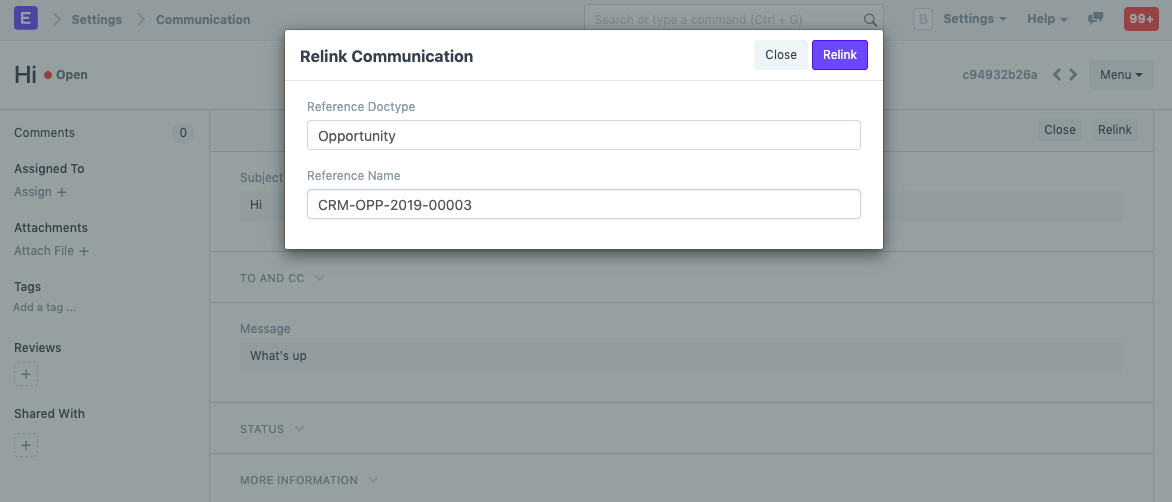Home Page - Email Inbox
Setelah akun email ditambahkan, kotak masuk email akan dapat diakses.
Menjalankan bisnis melibatkan banyak pertukaran email transaksional dengan pihak-pihak seperti Pelanggan dan Pemasok serta anggota lain dalam perusahaan. Fitur Kotak Masuk Email memungkinkan Anda untuk menarik semua email bisnis ke akun BizOps ERP Anda. Mengaktifkan akses ke email bisnis dengan detail transaksional lainnya menjadikan BizOps ERP sebagai platform tunggal untuk mengakses semua informasi bisnis di satu tempat.
Di BizOps ERP, Anda dapat mengonfigurasi Kotak Masuk Email untuk setiap Pengguna Sistem. Berikut ini adalah langkah-langkah terperinci untuk mengonfigurasi Kotak Masuk Email untuk Pengguna.
1. Buat Pengguna
Anda dapat mengonfigurasi Kotak Masuk Email hanya untuk Pengguna Sistem. Oleh karena itu, pastikan Anda telah menambahkan diri Anda dan kolega Anda sebagai Pengguna dan memberi mereka izin yang diperlukan.
Untuk mengetahui cara menambahkan Pengguna baru, buka halaman Pengguna .
2. Buat Domain Email
Domain Email untuk Layanan berikut tersedia secara langsung dan Anda dapat langsung melanjutkan untuk membuat Akun Email . Ketahui selengkapnya tentang pembuatan Domain Email di sini .
* Gmail * Bahasa Indonesia: Yahoo * Pos percikan * Kirim Grid * Outlook.com * Yandex.mail
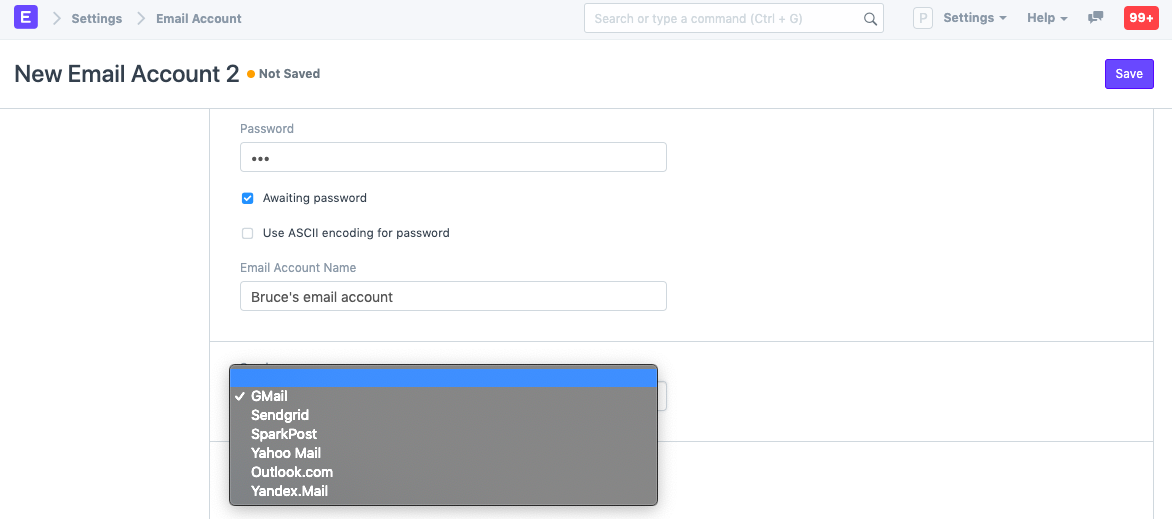
Agar dapat mengirim dan menerima email ke akun BizOps ERP Anda dari layanan email lain (seperti WebMail atau Gmail), Anda harus menyiapkan master Domain Email. Dalam master ini, detail gateway email seperti Alamat SMTP, Nomor Port, detail alamat IMAP/POP3 akan dicatat. Jika Anda pernah mengonfigurasi klien email lokal (seperti Outlook), master Domain Email mengharuskan detail dimasukkan dengan cara yang sama.
Untuk menambahkan Domain Email baru, buka:
Beranda > Pengaturan > Email > Domain Email > Baru
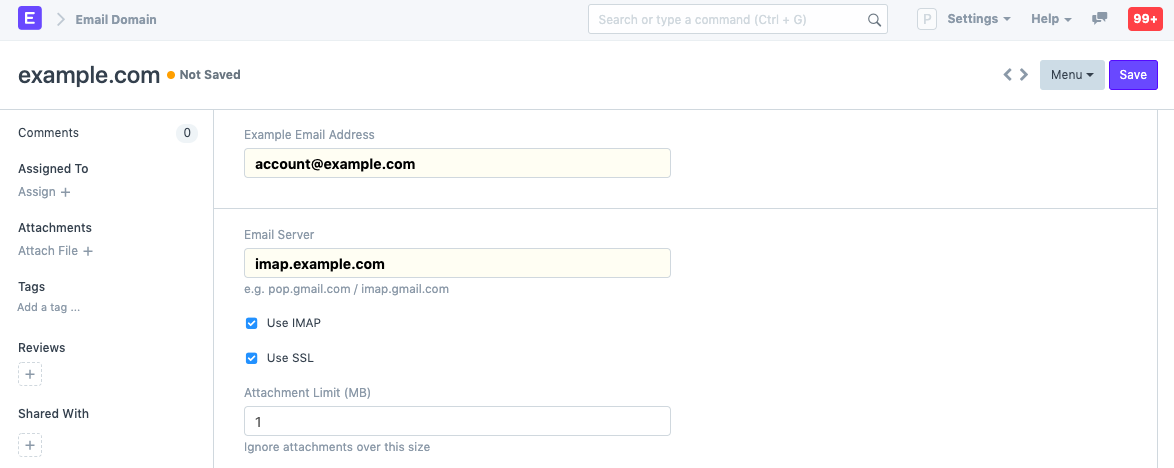
Ketahui selengkapnya tentang Domain Email di sini . Setelah Anda mengonfigurasi Domain Email untuk Layanan Email Anda, domain tersebut akan digunakan untuk membuat Akun Email bagi semua Pengguna di akun BizOps ERP Anda.
3. Akun Email
Buat Akun Email berdasarkan ID Email Pengguna. Untuk setiap Pengguna yang akun emailnya akan diintegrasikan dengan BizOps ERP, master Akun Email harus dibuat untuknya.
Jika Anda membuat Akun Email untuk kolega Anda yang Kata Sandi Emailnya tidak Anda ketahui, maka centang kolom "Menunggu Kata Sandi". Sesuai pengaturan ini, Pengguna (yang Akun Emailnya dibuat) akan mendapatkan perintah untuk memasukkan kata sandi email saat mengakses Akun BizOps ERP miliknya.
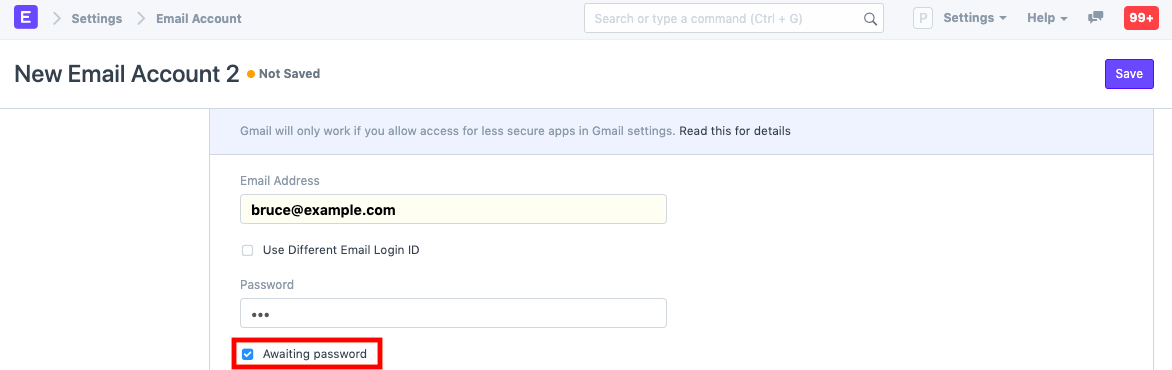
Jika Anda membuat Akun Email untuk Kotak Masuk Email Pengguna, biarkan kolom Tambahkan Ke kosong.
Baca dokumentasi Akun Email untuk detail lebih lanjut tentang cara pengaturan.
4. Menghubungkan Akun Email di Master Pengguna
Setelah Akun Email dibuat untuk Pengguna, pilih Akun Email tersebut di Pengguna. Ini akan memastikan bahwa email yang diambil dari ID Email tersebut hanya dapat diakses oleh Pengguna ini di akun BizOps ERP Anda.
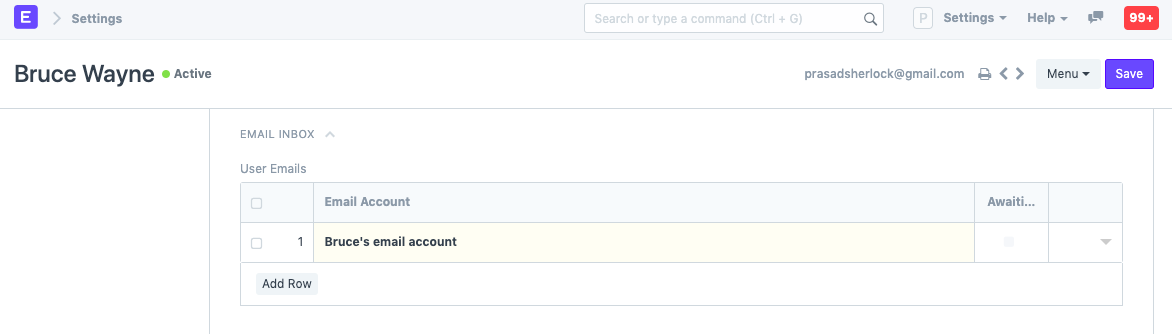
Anda dapat menghubungkan beberapa email dengan satu pengguna.
5. Menggunakan Kotak Masuk Email
Jika Anda telah mengonfigurasi Kotak Masuk Email dengan benar seperti yang diinstruksikan di atas, maka pada saat login Pengguna, ikon Kotak Masuk Email akan terlihat. Ini akan mengarahkan pengguna ke tampilan Kotak Masuk Email dalam akun BizOps ERP. Semua Email yang diterima pada email tersebut akan diambil dan dicantumkan dalam tampilan Kotak Masuk Email. Pengguna akan dapat membuka email dan melakukan berbagai tindakan pada email tersebut.
5.1 Folder
Di BizOps ERP, Anda dapat menautkan beberapa Akun Email dengan satu Pengguna. Untuk beralih ke Kotak Masuk akun email lain dan mengakses folder lain seperti Email Terkirim, Spam, Sampah, klik opsi Kotak Masuk Email di bilah kiri.
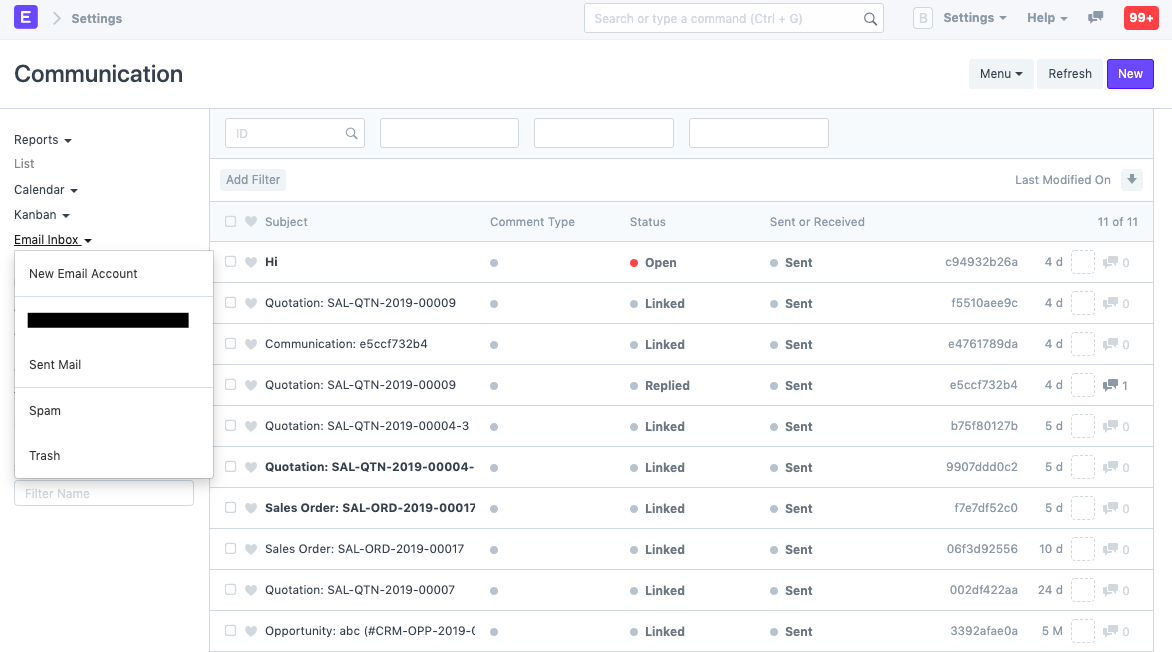
5.2 Tindakan
Pada email di kotak masuk Anda, Anda dapat melakukan berbagai tindakan seperti Membalas, Teruskan, Menandai sebagai Spam atau Sampah.
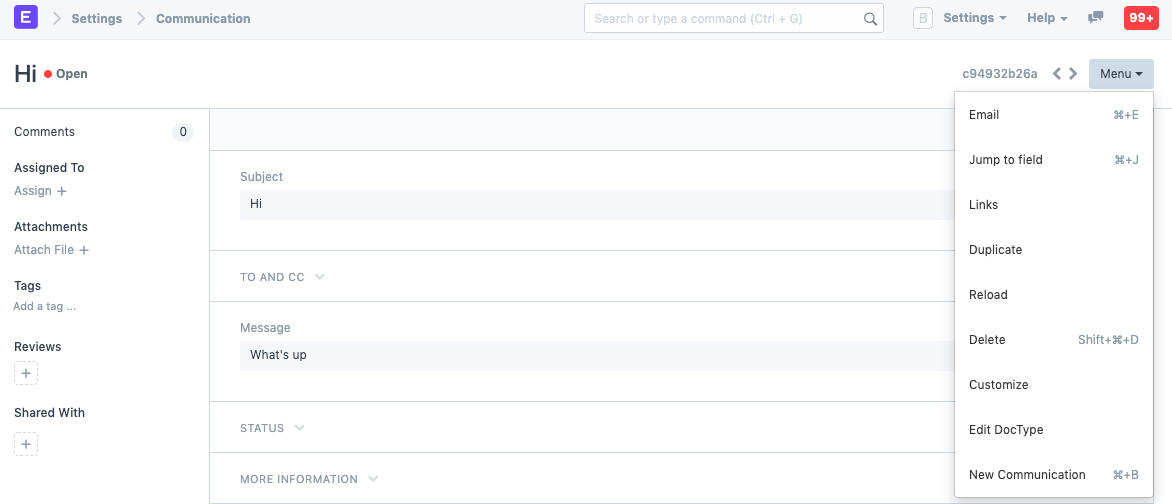
5.3 Tautan ulang
Anda dapat menautkan ulang email ke dokumen seperti Masalah, Prospek, Peluang, dll. berdasarkan konteks email. Pilih jenis dokumen dan dokumen yang ingin ditautkan dengan email.